Auteur:
Robert Simon
Denlaod Vun Der Kreatioun:
23 Juni 2021
Update Datum:
1 Juli 2024

Inhalt
Dir kënnt Är Fuerwe benotze mat dem Disk Utility deen mat Ubuntu abegraff ass. Wann dës Disk Utility Fehler gëtt oder eng Partition beschiedegt ass, kënnt Dir och GParted benotze fir d'Disk ze formatéieren. Dir kënnt och GParted benotze fir existent Partituren ze änneren, sou datt Dir eng zweet Partition aus Ärem freie Raum erstellt.
Ze trëppelen
Method 1 vun 2: Schnell Format
 Öffnen den Disk Programm. Dir fannt dëst séier andeems Dir den Dashboard opmaacht an Scheiwen tippen. Eng Iwwersiicht vun allen ugeschlossene Fuerweren gëtt op der lénkser Säit vum Bildschierm ugewisen.
Öffnen den Disk Programm. Dir fannt dëst séier andeems Dir den Dashboard opmaacht an Scheiwen tippen. Eng Iwwersiicht vun allen ugeschlossene Fuerweren gëtt op der lénkser Säit vum Bildschierm ugewisen. 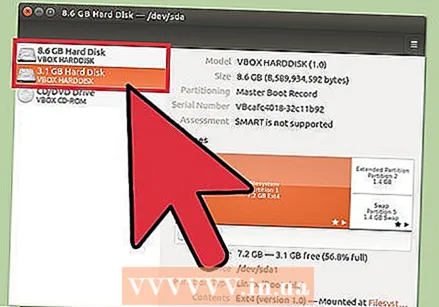 Wielt de Drive deen Dir formatéiere wëllt. All Är Disken sinn elo am lénksen Frame opgezielt. Sidd virsiichteg wéi en Drive Dir wielt wéi alles op dëser Partition geläscht gëtt wann Dir et formatéiert.
Wielt de Drive deen Dir formatéiere wëllt. All Är Disken sinn elo am lénksen Frame opgezielt. Sidd virsiichteg wéi en Drive Dir wielt wéi alles op dëser Partition geläscht gëtt wann Dir et formatéiert. 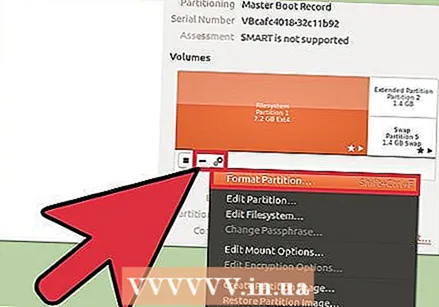 Klickt op de Gang a wielt "Format Partition ". Dëst öffnet eng nei Fënster fir de Dateisystem ze konfiguréieren.
Klickt op de Gang a wielt "Format Partition ". Dëst öffnet eng nei Fënster fir de Dateisystem ze konfiguréieren.  Wielt de Dateisystem deen Dir benotze wëllt. Klickt op de Menu "Type" a wielt de Dateisystem deen Dir benotze wëllt.
Wielt de Dateisystem deen Dir benotze wëllt. Klickt op de Menu "Type" a wielt de Dateisystem deen Dir benotze wëllt. - Wann Dir de Drive benotze wëllt fir Dateien tëscht Linux, Mac an Windows Computeren ze transferéieren, wéi och déi meescht Apparater déi USB-Speicher ënnerstëtzen, wielt "FAT".
- Wann Dir nëmmen de Drive op Ärem Linux Computer benotze wëllt, wielt "Ext4".
- Wann Dir nëmmen de Drive an Windows benotze wëllt, wielt "NTFS".
 Numm vum Diskvolumen. Dir kënnt en Numm fir de formatéierte Volumen am eidele Feld aginn. Dëst mécht et méi einfach d'Uschloss fiert z'ënnerscheeden.
Numm vum Diskvolumen. Dir kënnt en Numm fir de formatéierte Volumen am eidele Feld aginn. Dëst mécht et méi einfach d'Uschloss fiert z'ënnerscheeden. 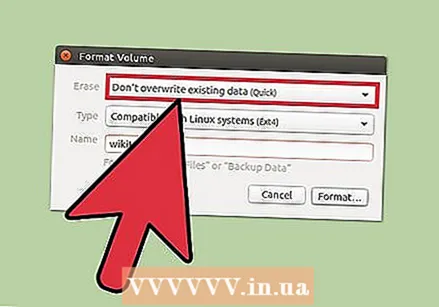 Gitt un ob Dir de Drive sécher wëllt läschen. Par défaut ginn d'Daten op der Disk duerch Formatéierung geläscht, awer net iwwerschriwwe ginn. Wann Dir den Inhalt sécher wëllt läschen, wielt "bestehend Date mat Nullen iwwerschreiwen" aus dem Menü "Läschen". Formatéiere wäert méi lues awer méi grëndlech als Resultat.
Gitt un ob Dir de Drive sécher wëllt läschen. Par défaut ginn d'Daten op der Disk duerch Formatéierung geläscht, awer net iwwerschriwwe ginn. Wann Dir den Inhalt sécher wëllt läschen, wielt "bestehend Date mat Nullen iwwerschreiwen" aus dem Menü "Läschen". Formatéiere wäert méi lues awer méi grëndlech als Resultat.  Klickt op de "Format" Knäppchen fir d'Formatéierung unzefänken. Dir wäert fir Bestätegung gefrot ginn ier Dir weiderfuere kënnt. Formatéierung dauert e bësse méi laang op méi grousse Drive, a wann Dir déi sécher Optioun gewielt hutt.
Klickt op de "Format" Knäppchen fir d'Formatéierung unzefänken. Dir wäert fir Bestätegung gefrot ginn ier Dir weiderfuere kënnt. Formatéierung dauert e bësse méi laang op méi grousse Drive, a wann Dir déi sécher Optioun gewielt hutt. - Wann Dir Probleemer hutt beim Formatéiere vum Drive, probéiert GParted wéi an der nächster Sektioun erkläert.
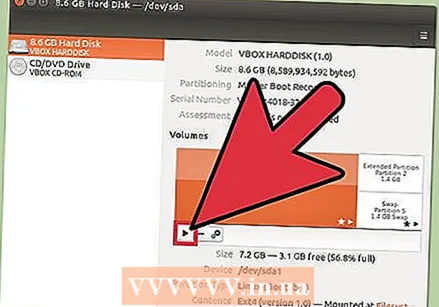 Montéiert (montéiert) déi formatéiert Scheif. Wann de Drive formatéiert ass, klickt op de "Mount" Knäppchen deen am ënneschten Deel vum Volumes Dësch erscheint. Dëst montéiert d'Partition sou datt de Dateisystem Iech erlaabt Daten do ze speichern. Klickt op de Link deen erscheint fir de Drive an Ärem Datei Explorer opzemaachen, oder de Programm Dateien op a kuckt no der Drive am lénksen Frame.
Montéiert (montéiert) déi formatéiert Scheif. Wann de Drive formatéiert ass, klickt op de "Mount" Knäppchen deen am ënneschten Deel vum Volumes Dësch erscheint. Dëst montéiert d'Partition sou datt de Dateisystem Iech erlaabt Daten do ze speichern. Klickt op de Link deen erscheint fir de Drive an Ärem Datei Explorer opzemaachen, oder de Programm Dateien op a kuckt no der Drive am lénksen Frame.
Method 2 vun 2: Benotzt GParted
 Öffnen den Terminal. Dir kënnt den Terminal vum Dashboard opmaachen, oder andeems Dir dréckt Ctrl+Alt+T..
Öffnen den Terminal. Dir kënnt den Terminal vum Dashboard opmaachen, oder andeems Dir dréckt Ctrl+Alt+T..  Installéiert GParted. Gitt de folgenden Kommando a fir GParted ze installéieren. Dir wäert e Passwuert gefrot ginn, wat net sichtbar ass wéi Dir et typt:
Installéiert GParted. Gitt de folgenden Kommando a fir GParted ze installéieren. Dir wäert e Passwuert gefrot ginn, wat net sichtbar ass wéi Dir et typt: - sudo apt-get install gparted
- Press Y wann gefrot fir weiderzemaachen.
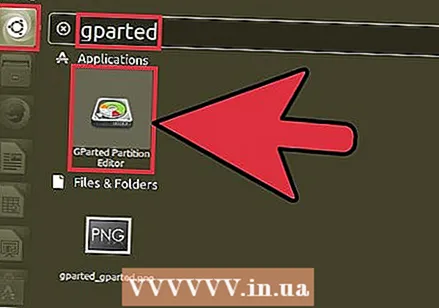 Start GParted vum Dashboard. Öffnen den Dashboard a gitt "gparted" fir de "GParted Partition Editor" ze fannen. Dir gesitt eng Bar déi déi aktuell Partituren op der Scheif duerstelle sollt an de fräie Raum op all uginn.
Start GParted vum Dashboard. Öffnen den Dashboard a gitt "gparted" fir de "GParted Partition Editor" ze fannen. Dir gesitt eng Bar déi déi aktuell Partituren op der Scheif duerstelle sollt an de fräie Raum op all uginn.  Wielt de Drive deen Dir formatéiere wëllt. Klickt op den Dropdown-Menü an der oberer rechter Ecke fir de Drive ze wielen deen Dir formatéiere wëllt. Wann Dir net sécher sidd, wéi ee wielt, benotzt d'Gréisst vum Drive als Guide.
Wielt de Drive deen Dir formatéiere wëllt. Klickt op den Dropdown-Menü an der oberer rechter Ecke fir de Drive ze wielen deen Dir formatéiere wëllt. Wann Dir net sécher sidd, wéi ee wielt, benotzt d'Gréisst vum Drive als Guide. 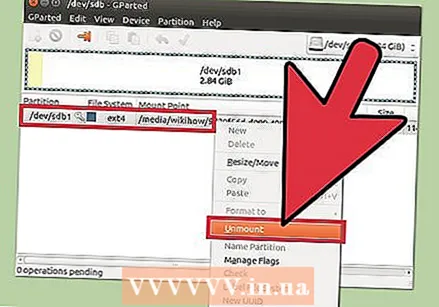 Deelt d'Partition of, déi Dir ännere wëllt oder läschen. Ier Dir Ännerunge mat GParted maache kënnt, musst Dir d'Partition ofmontéieren. Riets-klickt op d'Partition aus der Lëscht oder Dësch a wielt "Unmount".
Deelt d'Partition of, déi Dir ännere wëllt oder läschen. Ier Dir Ännerunge mat GParted maache kënnt, musst Dir d'Partition ofmontéieren. Riets-klickt op d'Partition aus der Lëscht oder Dësch a wielt "Unmount". 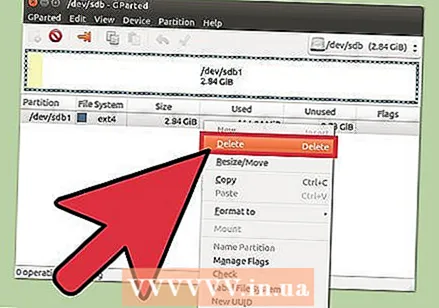 Läscht déi existent Partition. Dëst wäert d'Partition läschen an et net zougewise Raum maachen. Da kënnt Dir eng nei Partition aus dësem Raum erstellen an et mat engem Dateisystem formatéieren.
Läscht déi existent Partition. Dëst wäert d'Partition läschen an et net zougewise Raum maachen. Da kënnt Dir eng nei Partition aus dësem Raum erstellen an et mat engem Dateisystem formatéieren. - Riets-klickt op d'Partition déi Dir läsche wëllt a klickt op "Läschen".
 Erstellt eng nei Partition. Nodeems Dir d'Partition erofgeholl hutt, klickt op de onallocéierte Raum a wielt "Nei". Dëst start de Prozess fir eng nei Partition ze kreéieren.
Erstellt eng nei Partition. Nodeems Dir d'Partition erofgeholl hutt, klickt op de onallocéierte Raum a wielt "Nei". Dëst start de Prozess fir eng nei Partition ze kreéieren.  Wielt d'Gréisst vun der Partition. Beim Schafe vun enger neier Partition kënnt Dir de Schiebereg benotze fir unzeginn wéi en Deel vum fräie Raum Dir wëllt dofir benotzen.
Wielt d'Gréisst vun der Partition. Beim Schafe vun enger neier Partition kënnt Dir de Schiebereg benotze fir unzeginn wéi en Deel vum fräie Raum Dir wëllt dofir benotzen.  Wielt de Dateisystem vun der Partition. Benotzt de Menu "Dateisystem" fir d'Format fir d'Partition ze wielen. Wann Dir de Drive fir verschidde Betribssystemer an Apparater benotze wëllt, wielt "fat32". Wann Dir nëmmen de Drive an Linux benotze wëllt, wielt "ext4".
Wielt de Dateisystem vun der Partition. Benotzt de Menu "Dateisystem" fir d'Format fir d'Partition ze wielen. Wann Dir de Drive fir verschidde Betribssystemer an Apparater benotze wëllt, wielt "fat32". Wann Dir nëmmen de Drive an Linux benotze wëllt, wielt "ext4". 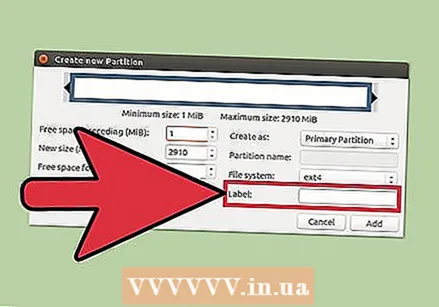 Numm d'Partition. Dat mécht et méi einfach d'Partition op Ärem System z'identifizéieren.
Numm d'Partition. Dat mécht et méi einfach d'Partition op Ärem System z'identifizéieren. 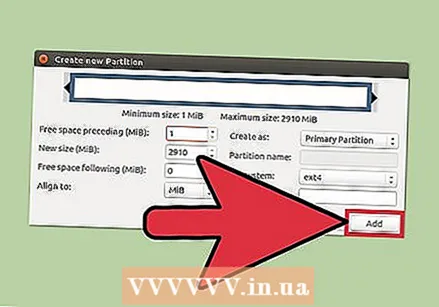 Klickt op "Add" wann Dir d'Partition konfiguréiert hutt. D'Partition gëtt zu der Editéierungsrei um Enn vum Bildschierm bäigefüügt.
Klickt op "Add" wann Dir d'Partition konfiguréiert hutt. D'Partition gëtt zu der Editéierungsrei um Enn vum Bildschierm bäigefüügt.  Gréisst vun enger Partition (optional) änneren. Ee vun de Feature vu Gparted ass d'Fäegkeet Partituren ze verréngeren oder ze vergréisseren. Dir kënnt d'Gréisst vun enger Partition änneren, sou datt eng nei Partition aus dem entsteet fräiem Raum geformt ka ginn. Prinzipiell kënnt Dir eng eenzeg Scheif a verschidde Stécker mat dësem deelen. Dëst huet keen Effekt op Daten op der Disk.
Gréisst vun enger Partition (optional) änneren. Ee vun de Feature vu Gparted ass d'Fäegkeet Partituren ze verréngeren oder ze vergréisseren. Dir kënnt d'Gréisst vun enger Partition änneren, sou datt eng nei Partition aus dem entsteet fräiem Raum geformt ka ginn. Prinzipiell kënnt Dir eng eenzeg Scheif a verschidde Stécker mat dësem deelen. Dëst huet keen Effekt op Daten op der Disk. - Riets Klickt op d'Partition déi Dir ännere wëllt a wielt "Resize / Move (Resize / Move)".
- Drag the Edge of the Partition fir e fräie Raum ze kreéieren ier oder duerno.
- Klickt op "Resize / Move" fir Är Ännerungen ze bestätegen. Dir gitt nei Partituren aus dem entstinn fräiem Raum no den Instruktiounen hei uewen.
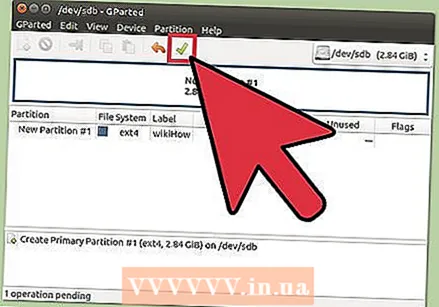 Klickt op de grénge Bock fir Är Ännerungen ze maachen. Keen vun Ären Ännerunge gëtt op d'Disk ugewannt bis Dir op dëse Knäppchen klickt. Wann Dir et geklickt hutt, ginn all Partituren, déi Dir uginn hutt, geläscht, an Dir wäert all Daten doriwwer verléieren. Gitt sécher datt Dir déi richteg Astellunge aginn hutt ier Dir weidergitt.
Klickt op de grénge Bock fir Är Ännerungen ze maachen. Keen vun Ären Ännerunge gëtt op d'Disk ugewannt bis Dir op dëse Knäppchen klickt. Wann Dir et geklickt hutt, ginn all Partituren, déi Dir uginn hutt, geläscht, an Dir wäert all Daten doriwwer verléieren. Gitt sécher datt Dir déi richteg Astellunge aginn hutt ier Dir weidergitt. - Et kann e bëssen daueren bis all Operatiounen ofgeschloss sinn, besonnesch wann Dir e puer leeft oder et ass eng grouss Disk.
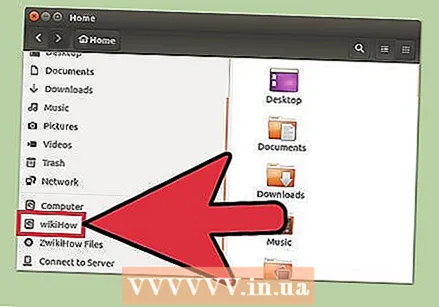 Fannt Ären nei formatéierte Drive. Wann de Formatéierungsprozess fäerdeg ass, kënnt Dir GParted zoumaachen an Äre Drive fannen. Et steet an der Lëscht vun Disken am Dateiprogramm.
Fannt Ären nei formatéierte Drive. Wann de Formatéierungsprozess fäerdeg ass, kënnt Dir GParted zoumaachen an Äre Drive fannen. Et steet an der Lëscht vun Disken am Dateiprogramm.



